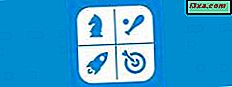IP-adresser og subnetmasker står i kernen i computernetværk. De er ikke begreber, der er lette at forstå i deres helhed, især hvis du ikke har en teknisk baggrund. Men med lidt hjælp kan nogen forstå det grundlæggende i IP-adresser og subnetmasker, hvad de gør, og hvorfor de er nyttige. Læs videre for at komme ind i flere detaljer og også lære at ændre IP-adresser og subnetmasker, der bruges af Windows, når du skal:
Hvad er IP-adressen, og hvordan virker den?
For at hjælpe dig med at forstå, hvad IP-adresser er, vil vi bruge en simpel analogi af et eksempel fra det virkelige liv:
Lad os sige, at du vil sende et brev til din bedstemor. Du er færdig med at skrive meddelelsen, og du vil sende den. Men først skal du kende hendes adresse: gadenavn, nummer og postnummer. Ellers vil dit brev ikke komme til hende.
Tænk nu på en IP-adresse som adressen til en computer eller netværksenhed inden for et netværk. Det er den unikke identifikator af en netværksenhed, der bruges til at etablere kommunikation, sende og modtage data til andre computere eller enheder, der findes enten i samme netværk eller på internettet.
På det tidspunkt, hvor denne artikel blev skrevet, er der to vigtige standarder for IP-adresser: IP-version 4 (IPv4) og IP-version 6 (IPv6) . Vi skal forklare, hvad hver af disse standarder betyder i de næste afsnit af denne vejledning, så vær med lidt lidt længere. :)
Du bør også vide, at en IP-adresse kan være enten statisk eller dynamisk. En statisk IP-adresse er en, som du skal konfigurere selv gennem Windows-netværksindstillingerne. En dynamisk adresse tildeles af DHCP (Dynamic Host Configuration Protocol), som er en tjeneste, der kører på dedikerede servere i dit netværk eller på specialnetværkshardware, som routere.
Dynamiske adresser er de mest anvendte, da statiske adresser kan forårsage netværksproblemer, hvis de bruges uforsigtigt. De er også sværere at håndtere, da de kræver manuel indgriben for at skabe.
I et typisk hjemmenetværk eller et lille virksomhedsnetværk tildeles IP-adresser og administreres automatisk af routeren.
Hvad er Internet Protocol Version 4 (IPv4)?
IP-version 4 (IPv4) er den mest anvendte standard på det tidspunkt, hvor denne artikel blev skrevet. En IPv4-adresse bruger 32-bit adresser, der begrænser adresserummet til 4.294.967.296 (2 ^ 32) mulige unikke adresser. For at blive forstået af alle, er IPv4-adresser repræsenteret med fire decimaler adskilt af prikker. Hvert af disse fire tal indeholder et til tre cifre, og hver af dem kan variere fra 0 til 255. Eksempelvis kan en IPv4-adresse se sådan ud: 172.217.3.100.
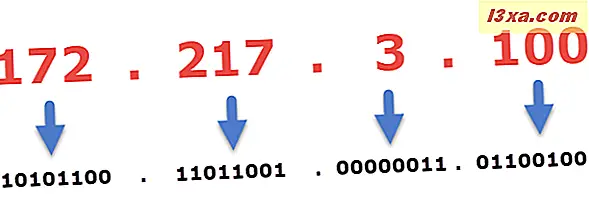
IPv4-adresser kan opdeles i tre kategorier kaldet klasser. Som du kan se i tabellen nedenfor, er hovedforskellen mellem hver klasse antallet af bits, der er allokeret til netværks- og værtsidentifikation. Også den klasse, hvorfra en IPv4-adresse kommer, kan identificeres i overensstemmelse med formen af de førende bits i det første heltal, fra dot-decimal-notation. For eksempel er IP-adressen i billedet ovenfor en klasse B-IP-adresse, fordi de førende bits i den binære form på 172 (10101100) er 10 .

Der er også andre adresser, der anvendes til bestemte handlinger. Som du kan se i tabellen nedenfor bruges klasse D IPv4 adresserne til multicast adressering . I computernetværk henviser multicast til gruppekommunikation, hvor information er adresseret til en gruppe af destination computere samtidigt. For eksempel anvendes multicast adressering i internet tv og multipoint videokonferencer. IPv4- adresserne i klasse E kan ikke bruges i det virkelige liv, fordi de kun bruges på forsøgsmæssige måder.

Men fordi verden løber tør for mulige kombinationer til IP-adresser, bliver IPv4 i øjeblikket udfaset. Derfor skal vi skifte til IPv6 for at tilføje flere netværksenheder, fordi det giver os mulighed for at bruge mange flere adresser.
Hvad er Internet Protocol Version 6 (IPv6)?
Internet Protocol version 6 eller IPv6 blev oprettet i 1995 for at erstatte IPv4 adresser. IP-version 6 (IPv6) er en standard, der endnu ikke er gennemført, men når alle IPv4-adresserne løber ud. IPv6-adresser består af ottecifrede grupper adskilt af kolonner. I modsætning til IPv4-adresserne kan disse også indeholde bogstaver fra a til f, så en IPv6-adresse kan godt se sådan ud: 2a00: 1450: 400d: 0802: 0000: 0000: 0000: 200e. Som en sammenligning med IPv4 kan denne standard administrere 2 ^ 128 adresser. Det maksimale antal adresser er et stort antal med 39 cifre, og det skal opfylde vores behov for IP-adresser i de næste par årtier.
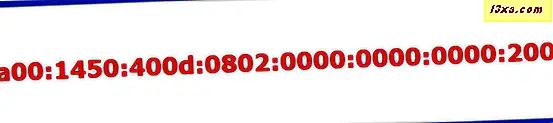
Som du kan se på billedet ovenfor, er IPv6-adresserne ret vanskelige at administrere. Så der er nogle regler, der forenkler måden du skriver disse adresser på. Hvis en eller flere grupper er "0000", kan nullerne udelades og erstattes med to kolonner (: :) og nullerne fra begyndelsen af en gruppe kan også udelades. I modsætning til IPv4 er IPv6-adresserne ikke opdelt i klasser.
Hvad er undernetmasken?
En subnetmaske er en opdeling af et IP-netværk, og på grund af det kaldes det også ofte et subnetværk. Du kan tænke på det som områdekode på dit telefonnummer. Undernetet bruges i store netværk til at opdele dem i to eller flere netværk og gøre dem nemmere at håndtere. I hjemmenetværk og smånetværk er alle dine netværkscomputere og enheder normalt på samme undernet, og alle computere eller enheder, der er placeret på samme undernet, har samme undernetmaske.
For at få lidt mere teknisk er en subnetmaske et 32-bit nummer, der maskerer en IP-adresse og deler IP-adressen til en netværksadresse og værtadresse. Undernetmasken er lavet ved at indstille netværksbits til alle "1" og indstille værtsbits til alle "0". Subnetmasken kan repræsenteres på to måder: den ene er den sædvanlige punkt-decimal-notation som en IP-adresse, og den anden bruger CIDR-notationen. Det er skrevet som den første adresse på et netværk, efterfulgt af et skråstreg (/), og slutter med bitlængden af præfikset. For eksempel kan du i stedet for at skrive IP-adressen som 192.168.1.0 og undernetmasken som 255.255.255.0 skrive kun adressen, efterfulgt af et skråstreg og bitlængden af præfikset, hvilket er antallet af bits "1" "fra den binære form af subnetmasken: 192.168.1.0/24.
Subnetmasken bruges i subnetting processen, hvilket indebærer at dele netværket i mindre portioner kaldet subnets. Som du ved, er en IP-adresse opdelt i to dele, en til netværksidentifikation og en til værtsidentifikation. Ved hjælp af subnetmasken er hovednetværket opdelt i et eller flere mindre netværk. Dette udføres ved en bitvis AND-drift mellem IP-adressen og (sub) netværksmasken. Det betyder simpelthen, at en del af bitene fra værtsnummeret bruges til den nye (sub) netværksidentifikation.

Sådan ændres IP-adressen i Windows
Afhængigt af din netværkskonfiguration skal du muligvis ændre IP-adressen på din computer eller enhed. Heldigvis er processen ikke for kompliceret:
For det første skal du åbne vinduet Network Connections. Hvis du bruger Windows 10, kan du komme til det ved at starte appen Indstillinger, derefter gå til Netværk og Internet og derefter klikke eller trykke på linket "Skift adaptervalg" .
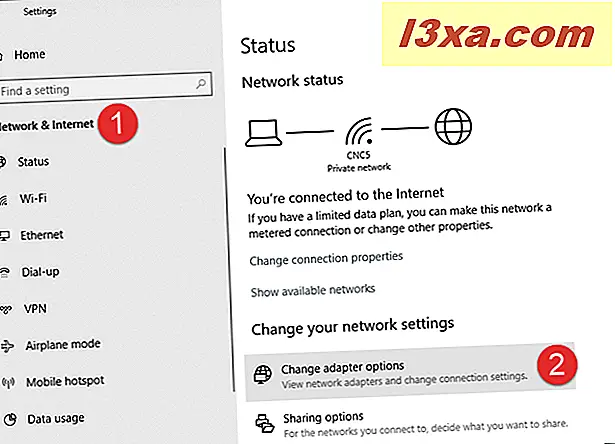
Hvis du bruger Windows 7 eller Windows 8.1, kan du komme til vinduet Network Connections ved at åbne Network and Sharing Center og derefter klikke eller trykke på linket "Change adapter settings" i venstre side af vinduet.
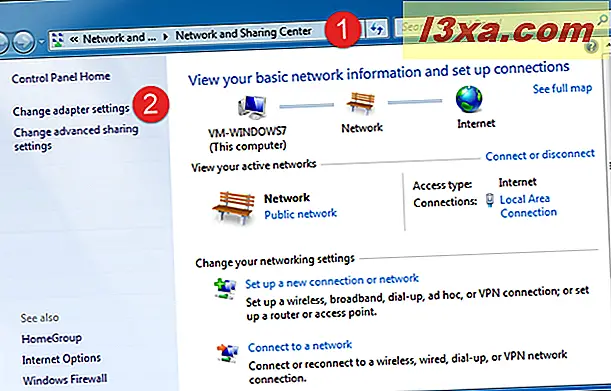
Uanset hvilket Windows-operativsystem du bruger, skal du nu have vinduet Network Connections åbent, og det skal se ud som skærmbilledet nedenfor. Inde i det kan du se alle netværksgrænsefladerne, der er tilgængelige på din computer eller enhed, herunder virtuelle forbindelser og Bluetooth-netværksenheder.
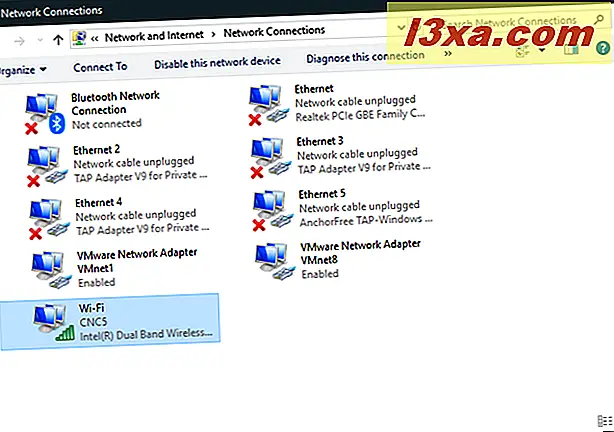
Tryk og hold eller højreklik på den netværksadapter, som du vil ændre IP-adressen til. Klik derefter på eller tryk på Egenskaber .
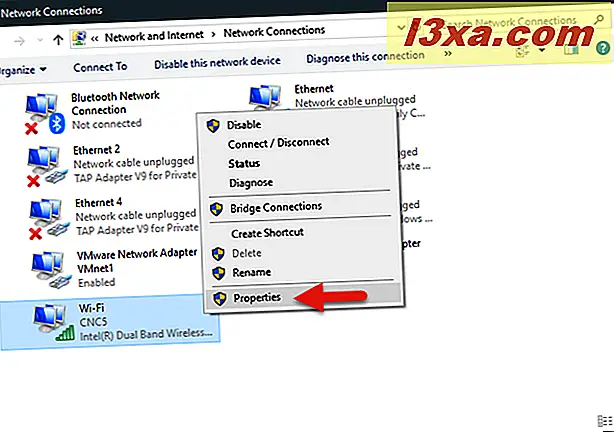
Vinduet Egenskaber giver dig oplysninger om de netværksprotokoller, der bruges af den aktuelle netværksforbindelse, og giver dig mulighed for at installere, afinstallere eller ændre dem. For at ændre IP-adressen skal du rulle gennem de tilgængelige emner på listen og dobbeltklikke på Internet Protocol Version 4 (TCP / IPv4) eller Internet Protocol Version 6 (TCP / IPv6), afhængigt af hvilken IP-adresse du vil ændre. Alternativt kan du også klikke eller trykke på den og derefter på knappen Egenskaber .
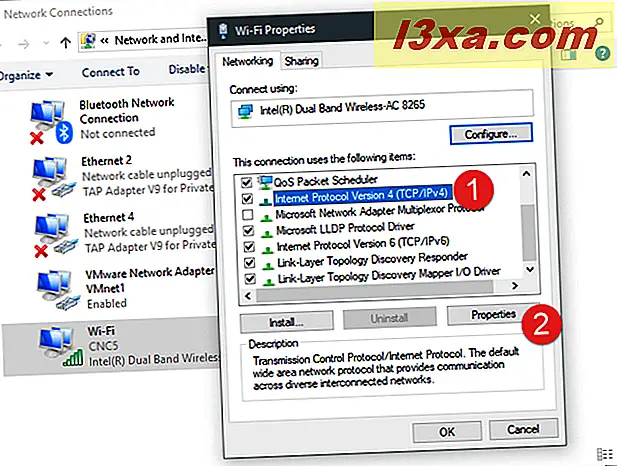
Både Egenskaber for Internet Protocol Version 4 (TCP / IPv4) og Internet Protocol Version 6 (TCP / IPv6) indeholder en faneblad Generelt, hvor du kan indstille IP-adressen til enten at blive indhentet automatisk eller indstilles manuelt. For at konfigurere det manuelt skal du markere indstillingen "Brug følgende IP-adresse" og indtaste de nødvendige værdier for IP-adressen, subnetmasken og standardgatewayen.
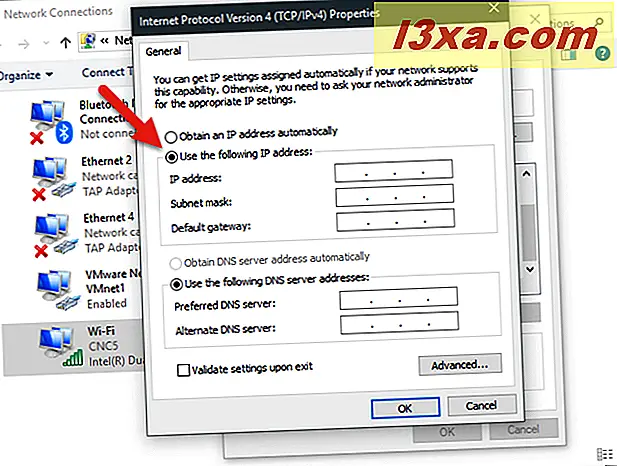
Hvis du ændrer IPv6-adressen, behøver du ikke at angive en subnetmaske, fordi denne protokol ikke har brug for en. I stedet kan du manuelt indtaste "Subnet prefix længde", som angiver antallet af undernetværk på netværket. Normalt gives disse oplysninger til dig af netværksadministratoren.
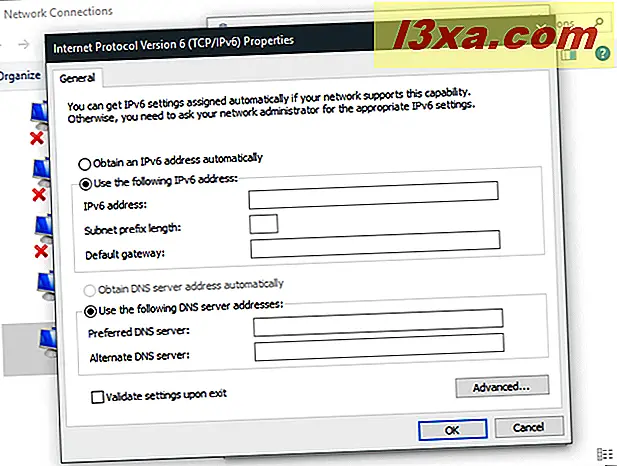
Hvis du vil ændre din foretrukne DNS-server og alternative DNS-serveradresser, kan du også gøre det her. Husk dog, at dette ikke altid er nødvendigt, og du kan ændre din IP-adresse uden at skulle ændre disse adresser. Du kan også kontrollere afkrydsningsfeltet "Bekræft indstillinger ved", så indstillingerne bliver anvendt, så snart du klikker eller trykker på OK- knappen. Dette starter et fejlfindingsprogram til Windows Netværksdiagnostics, der bekræfter din netværksforbindelse, efter at du manuelt har ændret dine IP-adresseindstillinger.
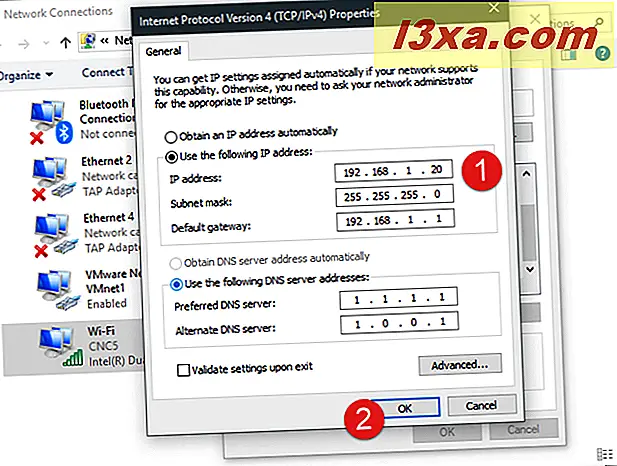
Hvis du bruger din computer eller enhed på flere netværk, skal du muligvis konfigurere en bestemt alternativ adresse for et af disse netværk. For at gøre dette uden at skulle ændre din automatisk opnåede adresse, skal du klikke eller trykke på fanen "Alternativ konfiguration" i vinduet "Internet Protocol Version 4 (TCP / IPv4)" eller "Internet Protocol Version 6 (TCP / IPv6) Egenskaber" .
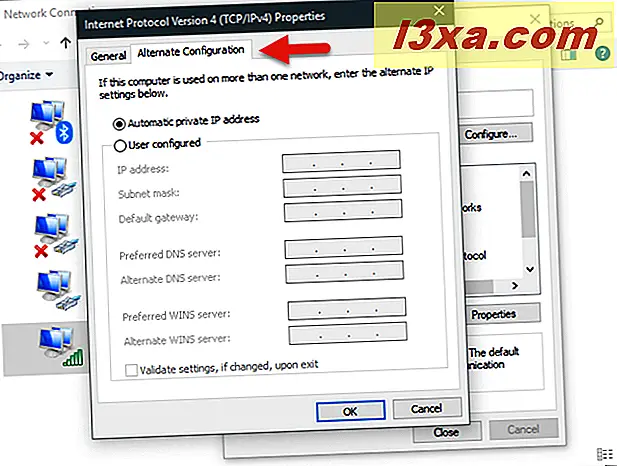
Vigtigt: Fanebladet Alternativ konfiguration er kun tilgængelig, hvis du har valgt "Hent en IP-adresse automatisk" på fanen Generelt . Derefter skal du vælge den indstillede bruger, og indtaste de nødvendige indstillinger. Ved hjælp af denne type konfiguration vælger netværksadapteren den alternative konfiguration, når den ikke automatisk kan hente IP-adressen fra et netværk.
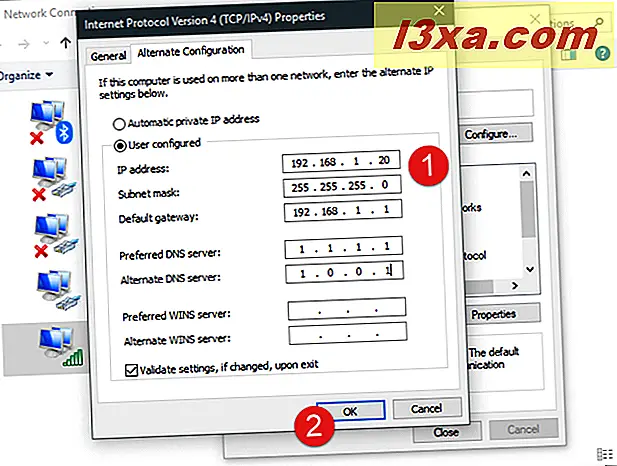
Klik eller tryk på OK for at gemme dine indstillinger.
Hvad er DNS, Gateway, WINS?
Vi indser, at dette emne er ret mere teknisk end andre, som vi har dækket, så her er en kort og venlig version af, hvad alle disse komplementære begreber betyder. Det er bedre, hvis du ved hvad de mener, fordi du forstår, hvordan en IP-adresse fungerer, skal du også forstå disse yderligere emner, der arbejder sammen for at muliggøre kommunikationen mellem vores netværkscomputere og enheder.
Så uden yderligere ado er her en kort beskrivelse af dem:
- Gateway - en gateway er som regel en router placeret på netværket, der fungerer som et adgangspunkt til et andet netværk og internettet. For eksempel har din internetudbyder en eller flere gatewayservere, som din computer bruger til at oprette forbindelse til internettet. I store forretningsmiljøer bruges gateways også til at forbinde de forskellige undernet / netværk, der ejes af virksomheden.
- DNS Server - det står for Domain Name System, og det er et navngivningssystem til internetforbundne enheder og computere, der matcher let memoriserbare adresser, som f.eks. til deres IP-adresse. Hvis din DNS-server ikke virker, kan du ikke surfe på nettet ved hjælp af traditionelle webadresser. DNS-serveren leveres af din internetudbyder. Du kan finde en mere detaljeret forklaring her: Hvad er DNS? Hvordan kan jeg se mine DNS-indstillinger i Windows ?.
- WINS Server - den står for Windows Internet Name Service, og det er en forældet type navngivningssystem, der blev brugt på ældre computere og Microsoft-operativsystemer, som Windows 98 eller Windows 2000. Det blev brugt til at kortlægge IP-adresser til computernavne dynamisk. Dog bruges DNS-servere nu til denne opgave, da de fungerer bedre.
Konklusion
Nu hvor du har en grundlæggende forståelse for, hvad IP-adresser og subnetmasker er, og hvordan du kan ændre dem, skal du nemt konfigurere netværksindstillingerne for dine Windows-enheder. Vi vil gerne vide, om du havde problemer med at ændre din IP-adresse. Del dem med vores læsere og os ved hjælp af nedenstående bemærkninger, og vi vil gøre vores bedste for at hjælpe.